CDR怎么快速填充铺贴图样?
溜溜自学 平面设计 2023-01-09 浏览:861
大家好,我是小溜,在CDR中,我们有时候会需要填充铺贴图样,但很多初学者都对此操作并不了解,那么下面我们就一起来看看CDR怎么快速填充铺贴图样的方法吧。
工具/软件
硬件型号:联想(Lenovo)天逸510S
系统版本:Windows7
所需软件:CDR X8
方法/步骤
第1步
打开CorelDRAW X8 软件,新建一个cdr文档;
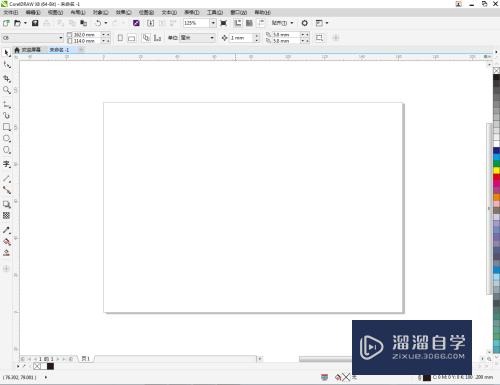
第2步
点击【椭圆形工具】,在作图区域绘制一个圆形图案;
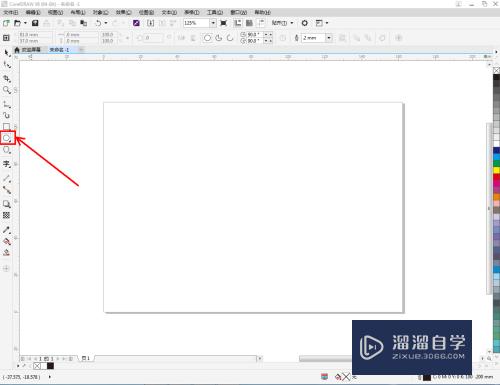
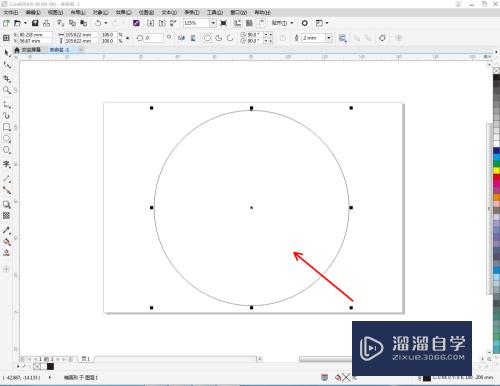
第3步
点击【交互式填充工具】-【双色图样填充】,点击【填充挑选器】,弹出填充挑选设置栏;
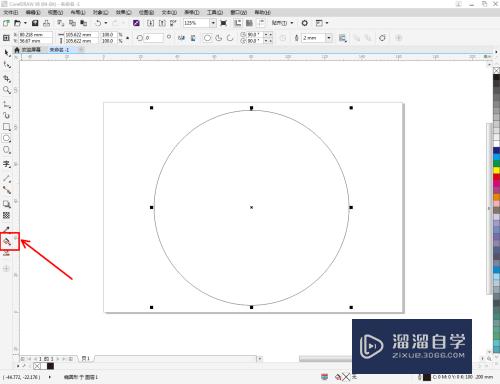
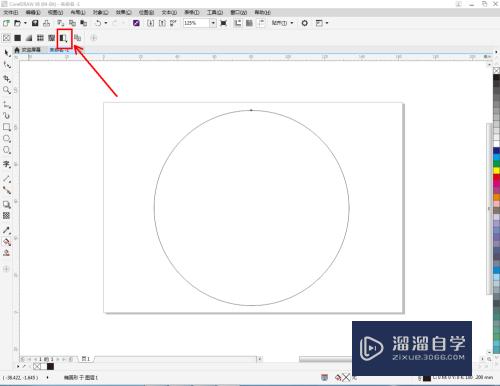
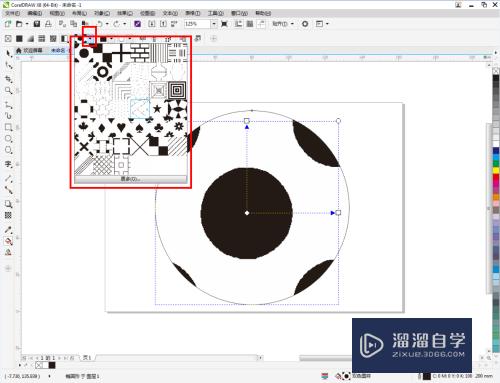
第4步
选择【铺贴图样】,这样我们的铺贴图样填充就制作完成了。非常实用的方法,赶紧试试吧!
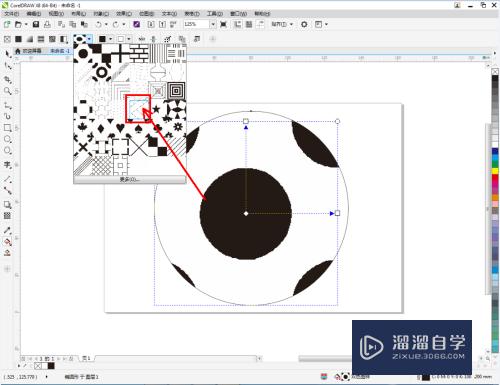
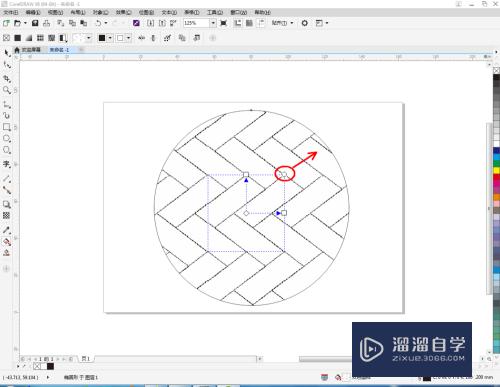
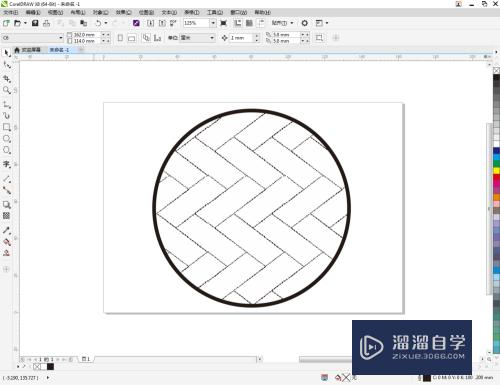
注意/提示
以上就是“CDR怎么快速填充铺贴图样?”的详细内容了,不知道小伙伴们学会了吗?如果还不了解的话,小溜还为大家准备了试学观看视频,快点击查看吧→→
相关文章
距结束 00 天 13 : 32 : 23
距结束 01 天 01 : 32 : 23
首页










